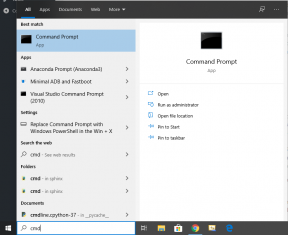Pataisymas: gylio efekto ekrano užsklanda neveikia naudojant „iOS 16“, veikiančią bet kuriame „iPhone“.
įvairenybės / / April 29, 2023
„Apple“ pristatė nuostabią „iOS 16“ funkciją, pavadintą „Depth Effect“. Gylio efektas yra AI pagrįsta funkcija, kuri supranta vaizdą ir atskiria pagrindinį objektą nuo užrakinimo ekrano fono fono. Pavyzdžiui, jei savo nuotrauką nustatysite juodame fone, bus nustatyta, kad jūs esate pagrindinis objektas, o likusi dalis yra fonas.
Panaudojus gylio efektą, jūsų telefonas sukuria sluoksniuotą efektą, kurio pirmas sluoksnis yra vaizdo fonas, antrasis – ekrano užrakinimo laikrodis, o trečiasis – objektas. Dėl to dalis laiko indikatoriaus paslepia pagrindinį ekrano užsklandą ir sukuria puikų 3D sluoksniuotą efektą.
Tačiau kai kurie vartotojai pranešė, kad gylio efektas neveikia jų „iPhone“. Jei taip pat susiduriate su šia problema ir ieškote, kaip nustatyti gylio efektą „iPhone“ užrakinimo ekrane, šis vadovas skirtas jums. Šiame vadove pasidalinome keliais būdais, kuriais galite nustatyti gylio efektą „iPhone“ užrakinimo ekrane. Įsitikinkite, kad atlikote visus toliau nurodytus veiksmus, kad išspręstumėte problemą.

Puslapio turinys
-
Kaip pataisyti gylio efektą, kuris neveikia „iPhone“.
- 1 būdas: turėtumėte turėti „iPhone XR“ arba naujesnę versiją
- 2 būdas: atnaujinkite į iOS 16
- 3 būdas: pašalinkite valdiklius iš „iPhone“ užrakinimo ekrano
- 4 būdas: įjunkite gylio efekto funkciją
- 5 būdas: pasirinkite tinkamą užrakinimo ekrano nuotrauką
- 6 būdas: pakeiskite savo iPhone fono paveikslėlį
- 7 būdas: iš naujo paleiskite „iPhone“.
- 8 būdas: iš naujo nustatykite visus „iPhone“ nustatymus
- Išvada
Kaip pataisyti gylio efektą, kuris neveikia „iPhone“.
1 būdas: turėtumėte turėti „iPhone XR“ arba naujesnę versiją
Gylio efektas veikia tik „iPhone“, kuriame yra A12 ar naujesnė „Bioninė mikroschema“. Taigi, modeliai, kuriuose galima pritaikyti gylio efektą, yra šie:
- iPhone XR
- iPhone XS ir XS Max
- iPhone 11 serija
- iPhone 12 serija
- iPhone 13 Serija
- iPhone 14 serija
- iPhone SE (2 ir 3 kartos)
2 būdas: atnaujinkite į iOS 16
Norėdami naudoti „Depth Effect“ savo „iPhone“, „iPhone“ turi veikti „iOS 16“ operacinės sistemos versijoje. Kadangi ši funkcija pasiekiama tik „iOS 16“. Jei jūsų iPhone suderinamas su naujausia iOS 16 ir dar neatnaujinote. Tada pirmiausia turite jį atnaujinti, kad galėtumėte naudoti gylio efektą. Norėdami atnaujinti, atlikite toliau nurodytus veiksmus.
Skelbimai
- Atidarykite „iPhone“ nustatymus.
- Dabar eikite į skyrių „Bendra“.
- Tada spustelėkite Programinės įrangos naujinimas, kad atnaujintumėte įrenginį.
3 būdas: pašalinkite valdiklius iš „iPhone“ užrakinimo ekrano
Kai kurie užrakinimo ekrano valdikliai gali būti priežastis, kodėl negalite naudoti gylio efekto funkcijos. Taigi, jei norite naudoti gylio efektą „iPhone“ užrakinimo ekrane, turite pašalinti valdiklius. Norėdami pašalinti valdiklius, atlikite toliau nurodytus veiksmus.
- Užrakinimo ekrane eikite į Tinkinti.
- Tada valdiklio srityje spustelėkite valdiklį.
- Dabar paspauskite (-) simbolį, kad pašalintumėte valdiklį.
4 būdas: įjunkite gylio efekto funkciją
Taikydami ekrano užsklandą savo iPhone užrakinimo ekrane, turite patikrinti ir įjungti gylio efekto funkciją. Paprastai jis įjungtas pagal numatytuosius nustatymus „iOS 16“. Jei ne, norėdami jį įjungti, atlikite toliau nurodytus veiksmus.
- Atidarykite „iPhone“ nustatymus.
- Spustelėkite ekrano užsklanda.
- Dabar galite pasirinkti tinkinti dabartinį užrakinimo ekraną arba pridėti naują ekrano foną.
- Jei pasirinksite Tinkinti, spustelėkite tris taškus apatiniame dešiniajame kampe. Ir patikrinkite, ar įjungtas gylio efektas, ar ne.
Jei pasirinksite Pridėti naują foną, bakstelėkite nuotraukas, kad pasirinktumėte nuotrauką iš nuotraukų programos.
- Turite pamatyti, kad tam tikra laiko indikatoriaus dalis yra paslėpta už vaizdo. Jei ne, spustelėkite mygtuką Daugiau ir patikrinkite, ar įjungtas gylio efektas, ar ne.
- Galiausiai spustelėkite Pridėti. Tada nustatykite kaip fono paveikslėlį.
5 būdas: pasirinkite tinkamą užrakinimo ekrano nuotrauką
Gylio efekto funkcija veiks tik jūsų iPhone, kai pasirinksite nuotrauką, kurios pagrindinis objektas yra šalia laiko indikatoriaus. Dažniausiai veikia žmogaus, naminių gyvūnėlių ar pastatų nuotraukos.
Skelbimai
Vaizdo objektas neturi apimti viso laiko rodiklio. Jei taip, tada gylio efektas neveiks. Vietoj to, pagrindinis vaizdo objektas bus rodomas po laiko indikatoriumi. Taigi, vaizdo objektas neturėtų būti per aukštas ar per žemas. Be to, vaizde neturėtų būti daug objektų, kitaip gylio efekto funkcija neveiks.
6 būdas: pakeiskite savo iPhone fono paveikslėlį
Kai pasirenkate vaizdą, kuris palaiko gylio efekto funkciją, jis automatiškai pradės veikti. Tačiau kartais tai neveikia, todėl pridedant naują ekrano užsklandą arba tinkinant dabartinį, reikia atitinkamai pakeisti vaizdo padėtį. Norėdami pakeisti vaizdo padėtį, atlikite toliau nurodytus veiksmus.
- Atidarykite „iPhone“ nustatymus.
- Eikite į Užsklandos.
- Spustelėkite parinktį Tinkinti po dabartiniu užrakinimo ekranu arba pridėkite naują ekrano foną ir pasirinkite tinkamą vaizdą.
- Dabar dviem pirštais priartinkite ir tolinkite vaizdą lėtai, kad objektas būtų rodomas per laiko indikatorių.
7 būdas: iš naujo paleiskite „iPhone“.
Kitas būdas, kuriuo galite išspręsti neveikiančią gylio efekto problemą, yra iš naujo paleisti „iPhone“. Kartais atsitinka taip, kad dėl kai kurių techninių problemų neveikia gylio efekto funkcija. Vienas iš paprastų veiksmų, kurių galite imtis norėdami išspręsti šią problemą, yra iš naujo paleisti įrenginį.
Skelbimai
8 būdas: iš naujo nustatykite visus „iPhone“ nustatymus
Net ir atlikus visus aukščiau išvardintus veiksmus, jei Dept Effect funkcija neveikia, siūlysime iš naujo nustatyti visus savo iPhone nustatymus. Tačiau prieš tai darydami įsitikinkite, kad gylio efektas neveikia jokio tipo vaizduose. Pabandykite fone naudoti skirtingus vaizdus, jei nė vienas iš jų nepalaiko gylio efekto, pabandykite iš naujo nustatyti visus įrenginio nustatymus.
Išvada
Visa tai buvo skirta šiam straipsniui. Tikimės, kad naudodami šiuos metodus galėjote naudoti „iPhone“ fono paveikslėlio gylio efekto funkciją. Jei tai išsprendėte naudodami bet kurį kitą metodą, pasidalykite juo su mumis komentarų skiltyje.